Реклама
Аппле-ови мобилни уређаји су машине велике продуктивности, а они стоје са апликацијама за обављање послова у покрету. Можда користите интелигентне апликације за е-пошту и паметне апликације за управљање задацима, али јесте ли размишљали о надоградњи иОС-ове игре на тастатури?
Постоје мале ствари које можете да урадите помоћу тастатуре, што ће вам на крају уштедети много времена, додира и фрустрација. Ако унесете пуно на свој иПхоне, морате савладати ове савете.
1. 3Д додир за режим праћења
Ако користите иПхоне 6с или новији, само притисните дубље било где на тастатури (да укључите 3Д Тоуцх Све што можете учинити помоћу 3Д додира на вашем иПхонеу3Д додир је заиста само фенси назив за екран осетљив на притисак, али додаје читав низ додатних опција уноса за иОС. Опширније ) и гледајте како се тастатура трансформише у импровизовани след. Када померате прст улево, удесно, горе или доле, помераће се и курсор.
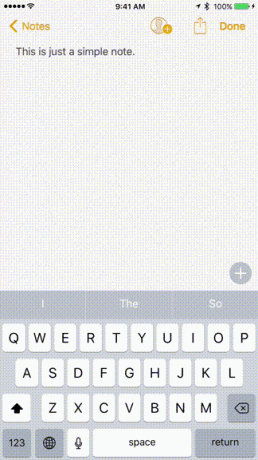
Ова мала карактеристика решава велики проблем са екранима осетљивим на додир: прецизном контролом курсора. На Мац рачунарима је лако поставити курсор између речи. Без режима трацкпад-а на иОС-у, овај задатак фрустрира.
Та тајна карактеристика је заправо дубока два нивоа. Једном када будете навикли да померате курсор помоћу 3Д Тоуцх-а, желеће да се поравнате. Након укључивања начина за трацкпад, притисните још једном дубље док померате прст и ви ћете бирати речи док се крећете.
2. Превуците прстом по тастатури на иПаду
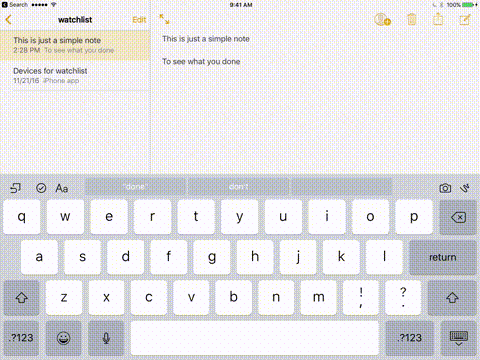
На иПаду нема хардверске 3Д Тоуцх функције. Али иПад има сличан начин праћења (иако је ограничен на први ниво, функција померања курсора). Кад је тастатура отворена, превуците прстом улево или удесно два прста за померање курсора.
3. Пречице за проширење текста
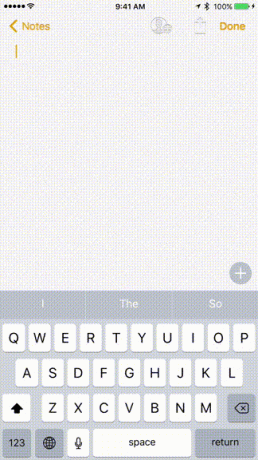
Ако иПхоне или иПад користите за радну комуникацију, на крају много пишете. Куцање на стаклу није увек ефикасно, али постоји начин да то убрзате. Помоћу Замена текста значајка, моћи ћете проширити текстуалне пречице у комплетне фразе, ријечи или реченице. Ово је заиста корисно када куцате исте ствари изнова и изнова. Ваша адреса, конзервирана порука и тако даље.
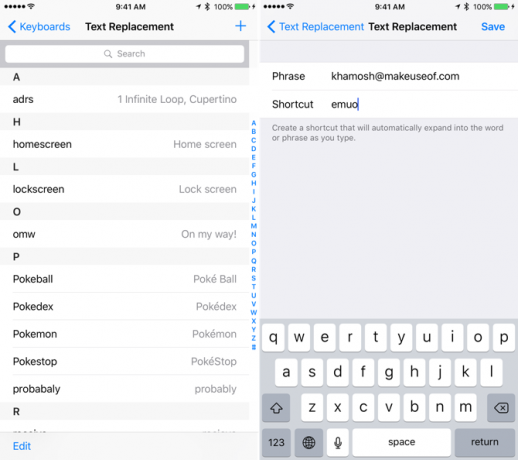
Да бисте га поставили, отворите Подешавања апликацију на вашем иПхоне-у и идите на Генерал > Тастатура > Замена текста. Тапните на + дугме за додавање нове пречице. Откуцајте фразу, пречицу и притисните сачувати.
Када отворите тастатуру, унесите пречицу и притисните Свемир и гледајте како се шири на конфигурисану фразу.
4. Отресите до поништења
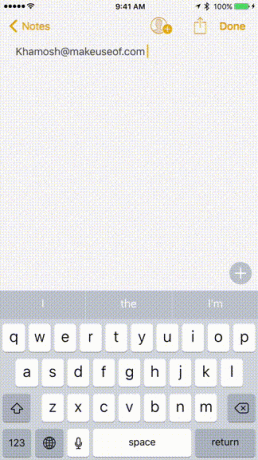
Једна од скривених 10 скривених функција иПхонеа које ће вас учинити продуктивнијимаВероватно не користите неке од Аппле-ових најкориснијих функција за иОС. Опширније , а не толико интуитивне функције у иОС-у је функција Схаке то Ундо. Ако сте погрешили, на пример случајно избрисали одломак, све што требате учинити је да протресете цео иПхоне или иПад, помало насилно, да се појави скочни прозор са питањем да ли желите да поништите последњи корак.
Да, варварски је, али функционише и може да спаси вашу лепињу у право време. Зато запамтите, кад ствари пођу по злу, каналирајте свој унутрашњи Таилор Свифт и отресите га!
5. Онемогући предиктивни текст
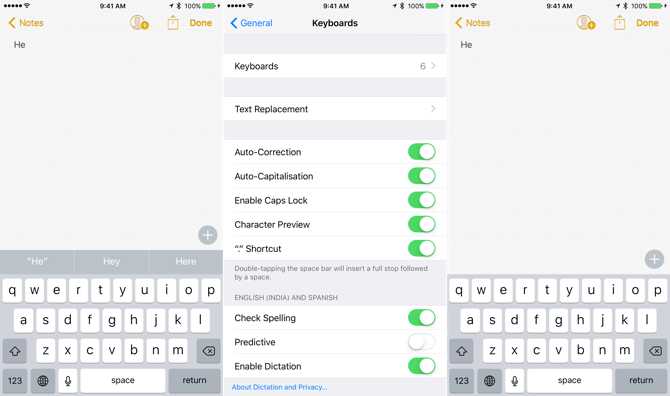
Осим аутоматске корекције, иОС тастатура такође има предиктивни текст који Аппле назива КуицкТипе. Појављује се на врху тастатуре. Да бисте онемогућили ову функцију, идите на Подешавања > Генерал > Тастатура и онемогући Предиктивни.
Такође можете само затворити подручје предвиђања преласком прста преко њега док куцате поруку.
6. Покушајте да говорите уместо тога
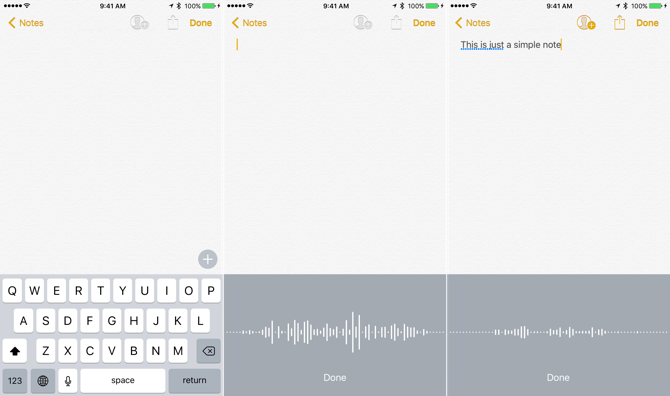
Зашто бисте уместо тога разговарали са иОС уређајем? иОС има уграђену функцију слатког диктата и делује чак и ако нисте повезани на Интернет. За говорнике енглеског језика, диктатор је изненађујуће добар у претварању говора у текст.
Када је тастатура подигнута, тапните на Микрофон икону и почните да говорите.
7. Схифти Схифт тастер
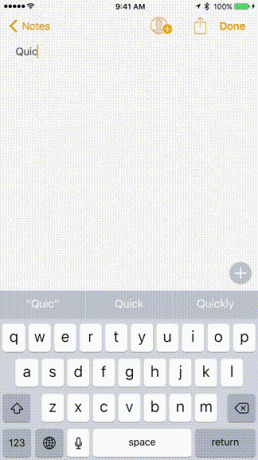
На иОС-у нема тастера за закључавање капица. Да бисте укључили закључавање капа, тапните на Смена тастер два пута. Ту је и скривена геста за тастер Схифт. Уместо да једном додирнете тастер Схифт, а затим следеће слово које желите да напишете великим словима време додирните тастер Схифт, пређите прстом до слова и подигните прст само за исти резултат брже.
Такође можете да користите тастер схифт као и на обичној тастатури, тако што држите Схифт и додирнете слово које желите да користите велика слова.
8. Превуците прстом по тастеру с бројевима
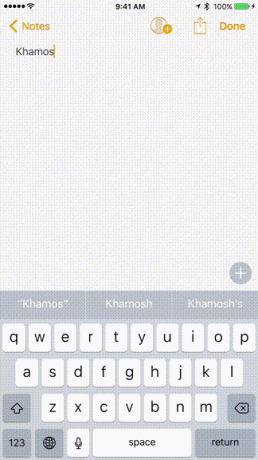
Исти трик функционише и за нумеричку алтернативну тастатуру. Додирните 123 дугме и прелазите прстом. Видећете да ће се тастатура променити у нумеричку тастатуру која вам омогућава приступ реду с бројевима, заједно са редовно кориштеним интерпункцијским ознакама.
9. Суочавање са намерним и ненамерним погрешкама
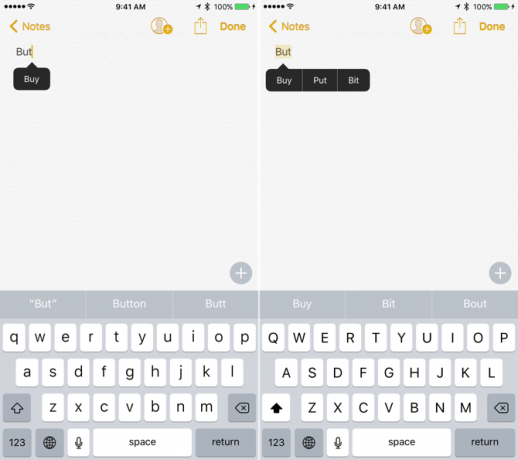
Када погрешно написате речи, иОС ће их или подвући црвеном бојом или ће само заменити реч оном за шта он мисли да је исправан правопис када притиснете размакницу. Али ако је ауто исправљање иОС-а погрешно (као што то обично бива Поправите лоше аутоматске уносе и увјежбајте иПхоне да правилно пишеДа ли је ваш АутоЦоррецт комад патке шива? То је вероватно зато што је ваш иПхоне речник препун погрешно написаних корекција и речи које немају смисла. Опширније ), можете поништити штету.
Можете или да вратите простор уназад док не дођете до краја речи и додирнете реч да бисте видели скочни прозор који садржи реч коју сте првобитно написали. Додирните га да бисте га заменили.
10. Потражите дефиницију речника
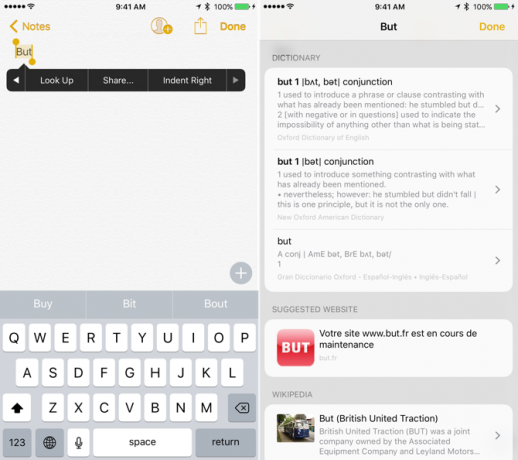
Можете потражити дефиницију речи коју сте управо унели одлазак на Сафари 15 основних Сафари иОС савета и трикова за кориснике иПхонеаИзненађујући број корисних акција Сафарија на иОС-у скривен је иза дугачких притиска, гестикулација и 3Д додира. Опширније . Као говорник енглеског језика, понекад морам два пута да проверим значење речи пре него што сам сигуран да ћу погодити слање. Након што сте унели реч, двапут додирните реч у текстном пољу и изаберите Потражити.
11. На Плус моделима покушајте пејзажни режим
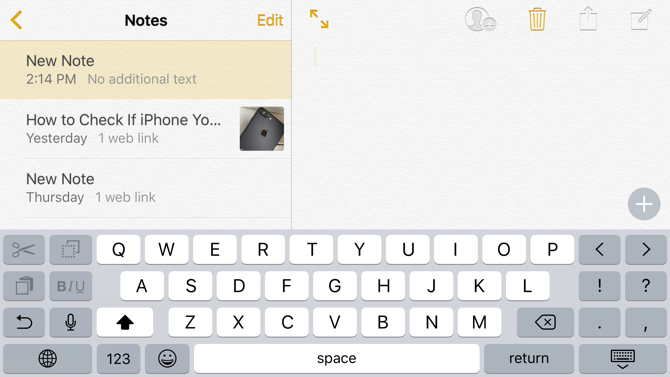
Ако користите иПхоне 6с Плус или иПхоне 7 Плус, само окрените иПхоне у страну да бисте укључили тастатуру у пејзажном режиму. Уз редован сет тастера, имат ћете и приступ исећи, копирати, залијепити, форматирати и типке са стрелицама.
Ово може направити куцајте дугачак одломак текста на вашем иПхоне-у Како можете једноставније и брже откуцати свој иПхонеОво није прво што сам написао на иДевице-у, али то је први пут да сам то изабрао када сам имао друге могућности. Опширније пријатније искуство.
Или пробајте другу тастатуру
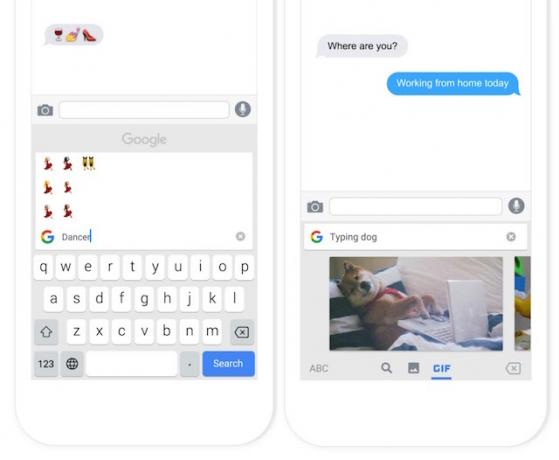
Да, иОС тастатура је прилично феноменална, али то није једина опција. иОС сада подржава тастатуре трећих страна а неке од њих су заиста вредне покушаја. Препоручио бих вам да почнете са Гоогле-овом Гбоард тастатуром која има интегрисану траку за Гоогле претрагу, ГИФ подршку и Емоји претрагу.
Преузмите апликацију за тастатуру из Апп Сторе-а и идите на Подешавања > Тастатура > Тастатуре > Додајте тастатуру да им омогуће. Затим тапните на Глобе икону са тастатуре за пребацивање тастатуре.
И не заборавите на друге иПхоне трикове. Да ли знаш како снимати позиве на свој иПхоне Како снимити телефонски позив на иПхонеПитате се како снимити телефонски позив на иПхоне? Ево четири начина за снимање телефонских разговора на иПхонеу. Опширније ?
Кхамосх Патхак је аутор слободне технологије и дизајнер корисничког искуства. Када људима не помаже да најбоље искористе своју тренутну технологију, он помаже клијентима да дизајнирају боље апликације и веб локације. У слободно време наћи ћете га како гледа комедије на Нетфлику и још једном покушава да пређе кроз дугачку књигу. Он је @пикелдетецтиве на Твиттеру.


